Løs alle iOS-problemer som ødelagt skjerm, problem som sitter fast, etc. uten å miste data.
Hurtigreparasjonsguide for iPhone SMS som ikke fungerer
At SMS ikke fungerer på iPhone er et vanlig, men plagsomt problem. På grunn av problemer med operatøren, utilstrekkelig signaldekning eller andre faktorer, kan det hende at iPhonen din ikke sender SMS-meldinger og viser et rødt utropstegn. Før du kontakter Apple, bør du følge feilsøkingstrinnene og løsningene som er beskrevet i denne artikkelen for å prøve å gjenopprette iPhonens tekstmeldingsfunksjonalitet.
Guideliste
Sjekk SMS- og mobildatainnstillingene Start iPhone på nytt for å fikse problemet med at SMS-meldingen ikke fungerer Bruk profesjonelle verktøy for å fikse problemer med at SMS ikke fungerer Oppdater operatørinnstillinger og iOS-system Tilbakestill nettverksinnstillinger for å fikse SMS-problemet Kontakt operatøren din for å sjekke SMS-feilenSjekk SMS- og mobildatainnstillingene
SMS-funksjonaliteten avhenger av mobilsignalet og relaterte tillatelsesinnstillinger. Bekreft at enheten din er koblet til operatørens nettverk ved å sjekke SMS- og mobildatainnstillingene. Sørg for at SMS-senterets nummer, SMS-type og andre relevante konfigurasjoner er riktige.
Trinn 1I Innstillinger finner du Mobil og sørger for at det er slått på. Velg deretter SIM-kortet ditt og trykk på «Tale og data» for å sikre at 4G/5G og VoLTE er aktivert.
Steg 2Gå tilbake til Innstillinger-siden og finn «Meldinger». Sørg for at «Send som SMS» og «MMS» er aktivert.
Trinn 3Til slutt, sjekk svartelisten. Åpne «Innstillinger», trykk på «Meldinger». Finn «Blokkerte kontakter». Sørg for at nummeret du prøver å sende til ikke er oppført der.
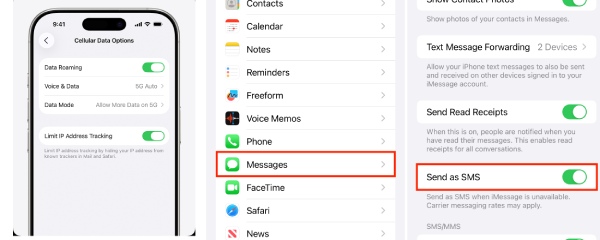
Start iPhone på nytt for å fikse problemet med at SMS-meldingen ikke fungerer
SMS er avhengig av at flere systemkomponenter jobber sammen, inkludert mobilbasebåndmodulen og registreringsprosessene for operatørnettverket. Etter langvarig bruk kan det hende at SMS ikke fungerer normalt på iPhone. Omstart tvinger basebåndbrikken til å slå seg av og initialisere på nytt, noe som fører til at iPhone registreres på nytt hos operatørnettverket og gjenoppretter SMS til en ren, funksjonell tilstand.
iPhone X og nyere modeller:
Trykk og hold inne sideknappen og volum ned-knappen samtidig. Når glidebryteren «Skyv for å slå av» vises, slipper du knappene. Skyv glidebryteren fra venstre mot høyre.
Alle andre modeller
Trinn 1Trykk og hold inne «Dvale/vekke»-knappen. Når av-glidebryteren vises på skjermen, slipper du knappen. Skyv av-glidebryteren fra venstre til høyre.
Steg 2Etter at telefonen slår seg av, trykker du på og holder inne «Dvale/vekke»-knappen igjen til Apple-logoen vises.
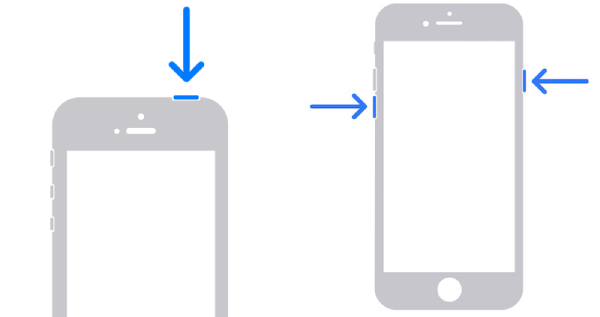
Bruk profesjonelle verktøy for å fikse problemet med at SMS ikke fungerer
Hvis ingen av metodene ovenfor løser problemet med at SMS-meldingen ikke fungerer, kan det tyde på et dypere problem med iPhone-systemet ditt. Du kan prøve. 4Easysoft iOS Systemgjenoppretting, et profesjonelt verktøy utviklet for å fikse diverse systemfeil, inkludert SMS-feil. Det støtter flere iOS-enhetsmodeller og utfører reparasjoner raskt uten å miste originalfilene dine.

To reparasjonsmoduser adresserer både mindre og komplekse problemer basert på situasjonen.
Tilbyr gratis, raske løsninger for enkle problemer som systemforsinkelser eller krasj.
Støtter alle iPhone-, iPad- og iPod touch-modeller, inkludert iPhone 17.
Oppgrader eller nedgrader iOS-versjoner uten iTunes eller Finder.
100% Sikker
100% Sikker
Trinn 1Installer 4Easysoft iOS System Recovery. Etter at du har startet programmet, kobler du til iPhonen din via USB-kabel.
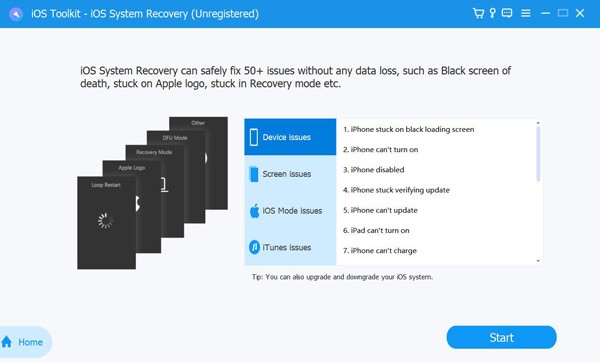
Steg 2Klikk på "iOS System Recovery"-knappen i hovedgrensesnittet, og klikk deretter på "Start." Programmet vil automatisk oppdage enheten din.
Trinn 3Du kan først bruke Free Quick Fix for en rask reparasjon. Hvis SMS fortsatt ikke fungerer, klikker du på Reparer for en dyp reparasjon. Velg deretter enten "Standard"- eller "Avansert"-modus.
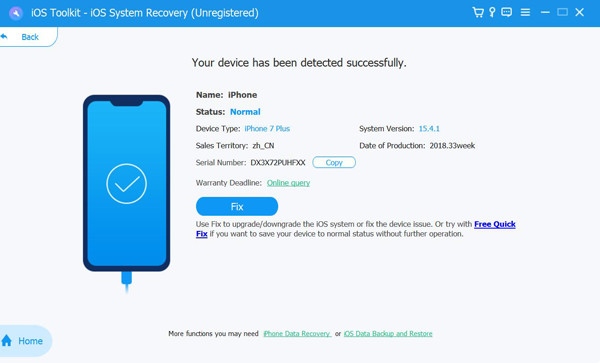
Trinn 4Bekreft iPhone-modellen og iOS-versjonen din, og last deretter ned firmwarepakken. Når du er ferdig, klikker du på «Neste» for å starte reparasjonsprosessen.
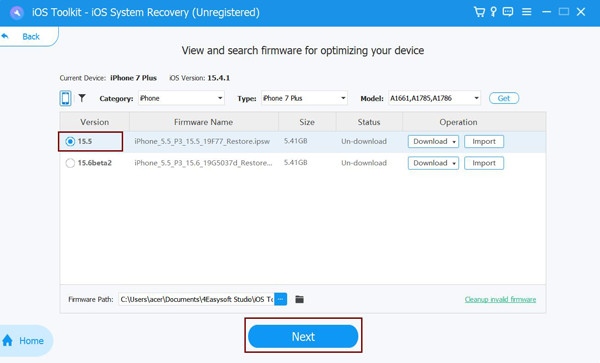
Oppdater operatørinnstillinger og iOS-system
For å løse problemet der SMS ikke fungerer, kan du også prøve å oppdatere operatørinnstillingene og iOS-systemversjonen. Oppdatering av både operatøren og iOS-systemet synkroniserer de nyeste nettverksparametrene fra operatøren din. iOS-oppdateringen oppdaterer også baseband-fastvaren, og retter opp feil som kan føre til at SMS fryser eller ikke registreres hos nettverket. Dette gjenoppretter vanlig funksjonalitet for sending og mottak av SMS.
Trinn 1Koble iPhonen din til et Wi-Fi-nettverk, gå til «Innstillinger», trykk på «Generelt» og deretter på «Om». Hvis en operatøroppdatering er tilgjengelig, vil du se en melding.
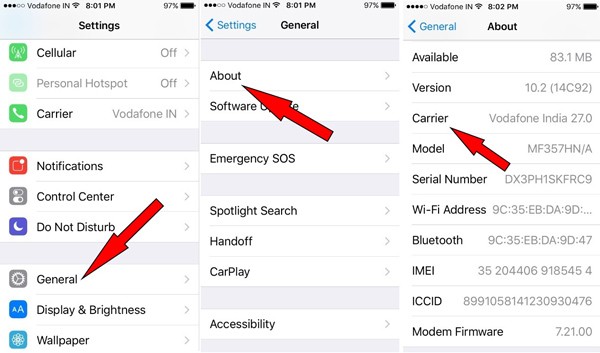
Steg 2Gå tilbake til «Generelt», trykk på «Programvareoppdatering» og se etter og installer eventuelle tilgjengelige iOS-oppdateringer.
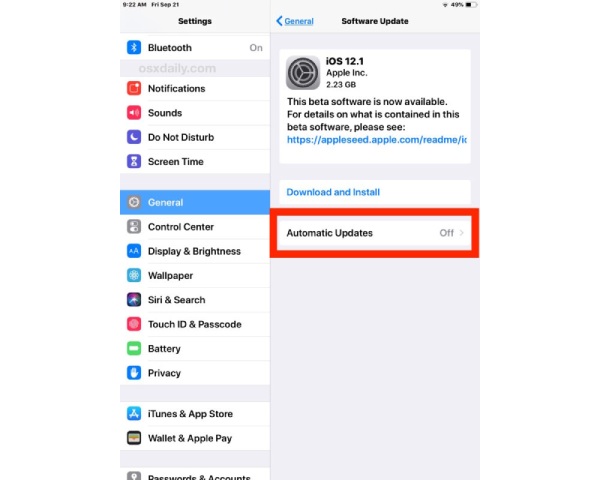
Tilbakestill nettverksinnstillinger for å fikse SMS-problemet
Tilbakestille nettverksinnstillinger er en annen metode for å fikse SMS-problemer. Den tilbakestiller alle kommunikasjonsrelaterte systemkonfigurasjoner, noe som fører til at iPhone laster inn standard operatørparametere og SMS-senterinnstillinger på nytt. Tilbakestilling av nettverksinnstillinger gjenoppretter også alle kommunikasjonsmoduler til en stabil fabrikktilstand, og løser dermed problemer med SMS-funksjonalitet forårsaket av konfigurasjonskonflikter.
Trinn sGå til «Innstillinger», trykk på «Generelt» og finn deretter «Overfør eller tilbakestill iPhonen». Trykk på «Tilbakestill» og velg deretter «Tilbakestill nettverksinnstillinger».
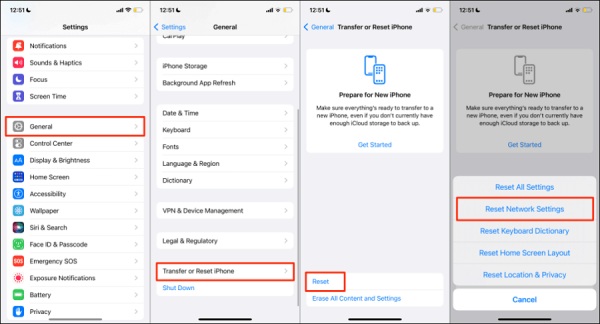
Merk: Dette vil slette alle lagrede Wi-Fi-passord, men det vil ikke slette dine personlige data.
Kontakt operatøren din for å sjekke SMS-feilen
Hvis ingen av metodene løser SMS-problemet, kan det hende at problemet ikke ligger hos enheten din, men snarere er relatert til operatørens tjenester. Kontakt operatøren din for å sjekke om det finnes SMS-blokkeringsfunksjoner, bekrefte at abonnementet ditt er gyldig og rapportere nettverksproblemer. Spør om flyselskapet opplever nettverksbrudd eller utfører vedlikeholdsarbeid.
Konklusjon
Det kan være mange årsaker til at SMS ikke fungerer på en iPhone. I de fleste tilfeller bør det å følge feilsøkingstrinnene i denne artikkelen løse SMS-problemer. Hvis disse metodene ikke fungerer, kan du bruke 4Easysoft iOS Systemgjenoppretting– et profesjonelt verktøy som kan diagnostisere og reparere systemfeil. Den gratis hurtigdiagnostiske funksjonen kan direkte identifisere og fikse den underliggende årsaken. Forhåpentligvis hjelper løsningene her deg med å gjenopprette iPhones tekstmeldingsfunksjonalitet.
100% Sikker
100% Sikker



